네트워크 초기화로 PS4 연결 문제를 해결하는 방법 2023 가이드
네트워크 재설정으로 PS4 연결 문제 해결 | 2023년 신규 기능! PS4에 연결 문제가 발생하면 게임 경험을 즐길 수 없어 답답할 수 있습니다. 하지만 이러한 문제를 해결하는 데 도움이 될 수 있는 간단한 해결책이 있습니다: 네트워크 재설정. 네트워크 설정을 재설정 …
기사 읽기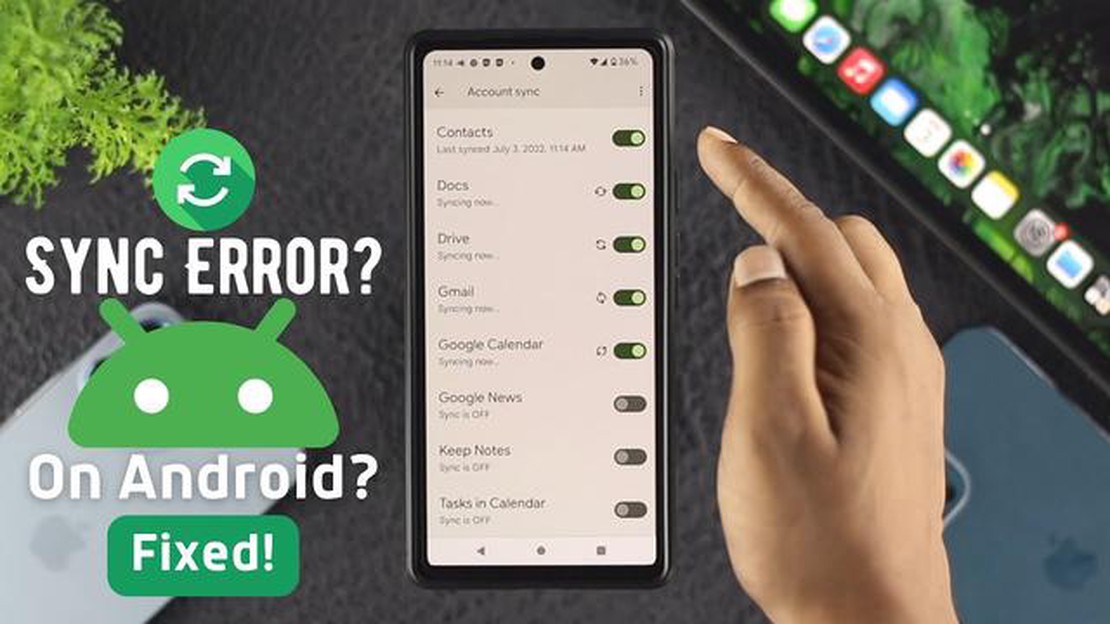
삼성 갤럭시 S6를 소유하고 있는데 Google 계정에 연결하는 데 어려움을 겪고 있다면 여러분은 혼자가 아닙니다. 이 문제는 많은 사용자들이 보고한 문제이며 매우 실망스러울 수 있습니다. 다행히도 이 문제를 해결하고 휴대폰을 Google 계정에 다시 연결하기 위해 취할 수 있는 몇 가지 문제 해결 단계가 있습니다.
한 가지 가능한 해결책은 Google Play 스토어 및 Google Play 서비스의 캐시와 데이터를 지우는 것입니다. 설정 메뉴로 이동하여 앱을 선택한 다음 Google Play 스토어 및 Google Play 서비스를 찾아서 탭하면 됩니다. 여기에서 캐시 및 데이터 지우기 옵션을 선택할 수 있습니다.
또 다른 잠재적 해결 방법은 삼성 갤럭시 S6에서 Google 계정을 삭제했다가 다시 추가하는 것입니다. 이렇게 하려면 설정 메뉴로 이동하여 계정을 선택한 다음 Google을 탭합니다. 여기에서 Google 계정을 탭한 다음 제거 옵션을 선택할 수 있습니다. 계정을 제거한 후 계정 메뉴로 돌아가서 새 계정 추가 옵션을 선택할 수 있습니다. 메시지에 따라 Google 계정을 디바이스에 다시 추가합니다.
이러한 방법으로도 해결되지 않으면 삼성 갤럭시 S6에서 공장 초기화를 수행해야 할 수 있습니다. 이렇게 하면 디바이스의 모든 데이터와 설정이 지워지므로 계속 진행하기 전에 중요한 파일을 백업하는 것이 중요합니다. 공장 초기화를 수행하려면 설정 메뉴로 이동하여 백업 및 초기화를 선택한 다음 공장 데이터 초기화를 탭합니다. 지시에 따라 디바이스를 초기화합니다.
이상은 삼성 갤럭시 S6가 Google 계정에 연결되지 않는 문제에 대한 몇 가지 가능한 해결책입니다. 이러한 단계를 수행해도 문제가 해결되지 않으면 삼성 고객 지원팀에 문의하거나 전문가에게 기기를 가져가 추가 지원을 받아야 할 수 있습니다.
삼성 갤럭시 S6를 Google 계정에 연결하는 데 문제가 있는 경우, 여러분은 혼자가 아닙니다. 많은 사용자가 이 문제를 보고했으며, 이 문제를 해결하기 위해 시도할 수 있는 몇 가지 잠재적인 해결책이 있습니다.
**1. 인터넷 연결 확인
이 문제를 해결하기 위한 첫 번째 단계는 기기가 인터넷에 연결되어 있는지 확인하는 것입니다. Wi-Fi 또는 셀룰러 데이터 연결을 확인하고 활성화되어 있고 제대로 작동하는지 확인하세요.
2. Google Play 서비스의 캐시 및 데이터 지우기 2.
Google Play 서비스의 캐시 및 데이터를 지우면 연결 문제를 해결하는 데 도움이 되는 경우가 많습니다. 이렇게 하려면 설정 > 앱 > Google Play 서비스 > 저장소 > 캐시 및 데이터 지우기로 이동합니다.
3. Google Play 서비스 업데이트하기 3.
기기에 최신 버전의 Google Play 서비스가 설치되어 있는지 확인하세요. 업데이트를 확인하려면 Play 스토어로 이동하여 Google Play 서비스를 검색하고 업데이트가 있으면 업데이트를 탭합니다.
4. Google 계정을 삭제했다가 다시 추가합니다.
함께 읽기: 최고의 멀티플레이어 VR 게임 10선 - 궁극의 목록 웹사이트 이름
이전 단계로 문제가 해결되지 않으면 기기에서 Google 계정을 삭제했다가 다시 추가해 보세요. 이렇게 하려면 설정 > 계정 > Google로 이동하여 계정을 탭한 다음 계정 삭제를 탭합니다. 계정을 제거한 후 설정 > 계정 > 계정 추가로 돌아가 Google 계정을 다시 추가합니다.
**5. 시스템 업데이트 확인
간혹 시스템 업데이트로 연결 문제가 해결될 수 있습니다. 설정 > 장치 정보 > 소프트웨어 업데이트로 이동하여 장치에 사용할 수 있는 업데이트가 있는지 확인하세요.
6. 공장 초기화 수행하기.
함께 읽기: Google 지도 시크릿: 온라인 보안을 강화하는 방법
다른 모든 방법이 실패하면 삼성 갤럭시 S6에서 공장 초기화를 수행해야 할 수 있습니다. 이 경우 기기의 모든 데이터가 지워지므로 계속 진행하기 전에 중요한 파일과 연락처를 백업하세요. 공장 초기화를 수행하려면 설정 > 백업 및 초기화 > 공장 데이터 초기화로 이동하세요.
위의 단계를 모두 시도했는데도 삼성 갤럭시 S6를 Google 계정에 연결하는 데 문제가 계속 발생하는 경우 삼성 지원팀에 문의하거나 전문 기술자의 도움을 받는 것이 도움이 될 수 있습니다.
삼성 갤럭시 S6가 Google 계정에 연결되지 않는 문제에는 몇 가지 가능한 원인이 있습니다. 여기에는 다음이 포함됩니다:
다음은 삼성 갤럭시 S6가 Google 계정에 연결되지 않는 문제의 몇 가지 가능한 원인입니다. 근본적인 원인을 파악하면 문제를 보다 효과적으로 해결하고 적절한 해결책을 찾을 수 있습니다.
삼성 갤럭시 S6가 Google 계정에 연결되지 않는 문제가 발생하는 경우 몇 가지 문제 해결 단계를 수행하여 문제를 해결할 수 있습니다. 다음은 몇 가지 제안 사항입니다:
이러한 문제 해결 단계로 해결되지 않으면 삼성 고객 지원 센터에 문의하거나 서비스 센터를 방문하여 추가 지원을 받는 것이 좋습니다.
삼성 갤럭시 S6가 Google 계정에 연결되지 않는 경우 시도해 볼 수 있는 몇 가지 문제 해결 단계가 있습니다. 먼저 인터넷 연결 상태가 안정적인지 확인하세요. 그런 다음 ‘설정’ 메뉴로 이동하여 ‘계정’을 탭한 다음 ‘Google’을 선택하고 계정을 탭합니다. 여기에서 Google 계정을 삭제했다가 다시 추가할 수 있습니다. 그래도 문제가 해결되지 않으면 Google Play 서비스 앱의 캐시 및 데이터를 지워야 할 수 있습니다. 그래도 문제가 지속되면 기기에서 공장 초기화를 시도해 보세요.
삼성 갤럭시 S6가 Google 계정과 동기화되지 않는다면 몇 가지 이유가 있을 수 있습니다. 먼저 인터넷 연결 상태가 안정적인지 확인하세요. 인터넷 연결이 정상이라면 ‘설정’ 메뉴로 이동하여 ‘계정’을 탭한 다음 ‘Google’을 선택하고 계정을 탭하세요. 여기에서 동기화하려는 특정 항목에 대해 ‘동기화’ 옵션이 활성화되어 있는지 확인하세요. Google 계정을 삭제했다가 다시 추가하여 문제가 해결되는지 확인할 수도 있습니다.
삼성 갤럭시 S6에서 “Google Play 서비스가 중지되었습니다” 오류가 발생하는 경우 시도해 볼 수 있는 몇 가지 문제 해결 단계가 있습니다. 먼저 ‘설정’ 메뉴로 이동하여 ‘앱’을 탭하세요. 거기에서 아래로 스크롤하여 설치된 앱 목록에서 “Google Play 서비스"를 찾습니다. 이를 탭한 다음 “강제 중지"를 탭하여 앱을 중지합니다. 그런 다음 “저장소"를 탭한 다음 “캐시 지우기"를 탭합니다. 그래도 문제가 지속되면 Google Play 서비스 앱의 데이터를 지워 보세요. 이러한 방법으로도 문제가 해결되지 않으면 Google Play 서비스 앱의 업데이트를 제거하거나 기기에서 초기화를 수행해야 할 수도 있습니다.
삼성 갤럭시 S6에서 Google 계정에 로그인하려고 할 때 ‘연결 확인 중’ 화면이 멈춘 경우 다음 문제 해결 단계를 시도해 보세요. 먼저 인터넷 연결 상태가 안정적인지 확인하세요. 인터넷 연결이 정상이라면 ‘설정’ 메뉴로 이동하여 ‘계정’을 탭한 다음 ‘Google’을 선택하고 계정을 탭하세요. 여기에서 Google 계정을 삭제했다가 다시 추가해 볼 수 있습니다. 그래도 문제가 해결되지 않으면 Google Play 서비스 앱의 캐시 및 데이터를 지워야 할 수 있습니다. 그래도 문제가 지속되면 기기에서 초기화를 시도해 볼 수 있습니다.
삼성 갤럭시 S6의 설정에서 ‘계정’ 섹션에 Google 계정이 표시되지 않는다면 몇 가지 이유가 있을 수 있습니다. 먼저 기기에서 Google 계정에 로그인했는지 확인하세요. Google 앱으로 이동하여 메시지가 표시되면 로그인하면 이를 확인할 수 있습니다. 이미 로그인한 경우 디바이스를 재부팅하여 문제가 해결되는지 확인하세요. 그래도 문제가 지속되면 설정의 ‘계정’ 섹션에서 Google 계정을 삭제했다가 다시 추가해 보세요.
네트워크 재설정으로 PS4 연결 문제 해결 | 2023년 신규 기능! PS4에 연결 문제가 발생하면 게임 경험을 즐길 수 없어 답답할 수 있습니다. 하지만 이러한 문제를 해결하는 데 도움이 될 수 있는 간단한 해결책이 있습니다: 네트워크 재설정. 네트워크 설정을 재설정 …
기사 읽기안드로이드 4.1.2 XXLSZ 젤리빈으로 삼성 갤럭시 노트 N7000 루팅하기 삼성 갤럭시 노트 N7000을 소유하고 있고 디바이스에 대한 관리자 권한을 얻고 싶다면 루팅을 사용하는 것이 좋습니다. 기기를 루팅하면 시스템 파일에 액세스하고 다른 방법으로는 불가능한 커 …
기사 읽기Gmail 받은 편지함에서 이메일이 멈추는 문제를 해결하는 방법 이메일 전송은 일상적인 커뮤니케이션의 필수적인 부분이며, Gmail은 가장 인기 있는 이메일 플랫폼 중 하나가 되었습니다. 그러나 때때로 이메일이 Gmail 받은 편지함에서 멈추는 문제가 발생하여 불편을 …
기사 읽기그란디아 1과 그란디아 2 리마스터가 10월 15일에 PC로 출시됩니다. 대작 RPG 그란디아 1과 그란디아 2가 리마스터되어 10월 15일에 PC 버전으로 출시됩니다. 개발사이자 퍼블리셔인 GungHo 온라인 엔터테인먼트에 따르면, 두 리마스터 모두 향상된 그래픽과 …
기사 읽기서 블로그 기사 체크리스트 SEO 최적화는 성공적인 온라인 비즈니스의 핵심 요소 중 하나입니다. 다양한 검색 엔진 알고리즘을 기반으로 사용자의 요구를 고려하고 검색어에 최적화된 콘텐츠를 만들어야 합니다. SEO 매개변수를 고려하지 않으면 인터넷의 방대한 정보 속에서 길 …
기사 읽기플래닛 크래프터가 PC에서 실행되지 않는 문제 해결 방법 새로운 게임인 플래닛 크래프터의 출시를 손꼽아 기다렸는데, PC에서 실행되지 않는 것을 발견하셨나요? 걱정하지 마세요, 여러분은 혼자가 아닙니다! 많은 게이머가 이 문제에 직면했지만 다행히도 게임을 실행하고 실행 …
기사 읽기